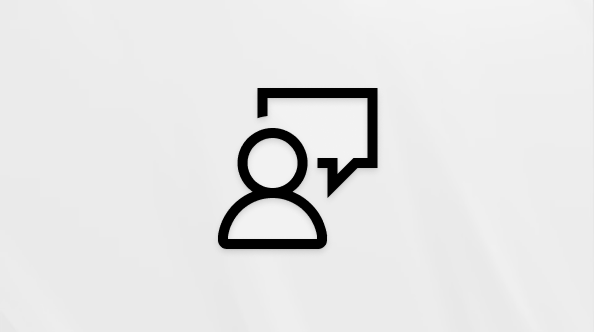Obnovitev izbrisanih datotek ali map v storitvi OneDrive
Applies To
OneDrive za podjetja Naročniška izdaja za SharePoint Server SharePoint Server 2019 Office za podjetja OneDrive (službeni ali šolski račun) Office.com OneDrive (domač ali osebni račun) OneDrive (službeni ali šolski račun) ponudnika 21Vianet OneDrive za Mac OneDrive za WindowsČe pomotoma izbrišete datoteko ali mapo v storitvi OneDrive, jo boste morda lahko pozneje obnovili v košu storitve OneDrive in če ste naročnik naMicrosoft 365, lahko celo obnovite celotno storitev OneDrive, če pride do težav.
Opombe:
-
Če želite informacije o obnovitvi starejše različice datoteke, glejte Obnovitev prejšnje različice datoteke v storitvi OneDrive.
-
Če želite informacije o obnovitviSharePoint datoteke ali mape, si oglejte, kako obnovite elemente iz SharePointovega koša.

Opomba: Videoposnetek prikazuje OneDrive ali šolski račun. Oglejte si ta videoposnetek za brisanje ali obnavljanje datotek z Microsoftovim računom.
Obiščite spletno mesto storitve OneDrive in se vpišite s svojim Microsoftovim računom ali s službenim ali šolskim računom.
Namig: Pridobite tehnično strokovno znanje s storitvijo Poslovna pomoč. Povežite se z našimi svetovalci za mala podjetja, ki vam in vsem v podjetju pomagajo pri delu z izdelki Microsoft 365. Več informacij.
-
V podoknu za krmarjenje izberite Koš.
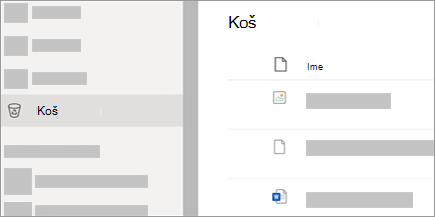
-
Izberite datoteke ali mape, ki jih želite obnoviti, tako, da pokažite na posamezen element in kliknite okrog potrditveno polje, ki se prikaže, nato pa kliknite Obnovi.
Opombe:
-
Če ste vpisani vOneDrive Microsoftovim osebnim računom, so elementi v košu samodejno izbrisani 30 dni po tem, ko so tja shranjeni. Datoteke, ki ste jih izbrisali iz osebne shrambe poverilnic, bodo prikazane v košu le, če je osebna shramba poverilnic odklenjena, preden preverite koš. Z ukazom Pokaži elemente osebne shrambe poverilnic v košu lahko odklenete osebno shrambo poverilnic in si ogledate te elemente.
-
Če ste vpisani s službenim ali šolskim računom, so elementi v košu samodejno izbrisani po 93 dneh, razen če skrbnik ne spremeni nastavitve. Oglejte si več informacij o tem, koliko časa so elementi ohranjeni za službene in šolske račune.
-
Obnovitev izbrisanih datotek ali map iz računalnika
Če ste izbrisali datoteke ali mape iz OneDrive, preverite koš (Windows) ali Koš (Mac) in preverite, ali so vaše datoteke tam.
Opombe:
-
Izbrisane datoteke, ki so

-
Če prejmete e-poštno sporočilo ali obvestilo»[Ime mape] je bilo odstranjeno iz storitve OneDrive«, to pomeni, da je bila mapa v skupni rabi izbrisana. Mape, ki je v skupni rabi z vami, ne boste mogli obnoviti. Če ste mapo dali v skupno rabo z drugimi osebami in so izbrisali njeno vsebino, lahko poiščete vsebino v košu.
-
Če želite obnoviti datoteke iz koša v sistemu Windows, odprite koš, izberite datoteke ali mape, ki jih želite obnoviti, nato pa jih kliknite z desno tipko miške in izberite Obnovi. Datoteka ali mapa bo obnovljena v izvirno mapo.
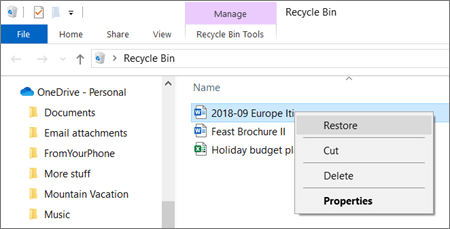
-
Če želite obnoviti datoteke iz Koša v računalniku Mac, odprite Koš, izberite datoteke ali mape, ki jih želite obnoviti, nato pa jih kliknite z desno tipko miške in izberite Nazaj. Datoteka ali mapa bo obnovljena v izvirno mapo.
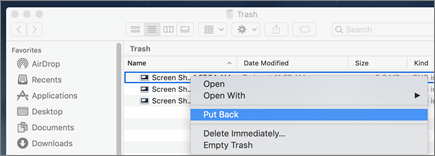
Več informacij
Potrebujete dodatno pomoč?
|
|
Obrnite se na podporo Če želite pomoč za Microsoftov račun in naročnine, obiščite spletno & za obračunavanje. Če želite tehnično podporo, se obrnite na Microsoftovo podporo, vnesite svojo težavo in izberite Pomočnika. Če še vedno potrebujete pomoč, izberite Obrnite se na podporo, da boste preusmerjeni na najboljšo možnost podpore. |
|
|
|
Skrbniki Skrbniki naj si ogledajo pomoč za OneDrive skrbnike,tehnično OneDrive skupnost ali za stik s podporo Microsoft 365 za podjetja. |